Az Android abszolút szabadságot kínál a felhasználók számáratestreszabhatja és optimalizálhatja eszközét. Mindent megváltoztathat, ahogy néz ki, a fő alkalmazásokat, a Google-tól való függőséget és mindent, ami köztük van. E célból a Tasker egy Android alkalmazás, amely lehetővé teszi a telefon funkcióinak automatizálását. Így állíthatja be és használja a Tasker alkalmazást Androidon a telefon automatizálásához.
A Tasker beszerzése
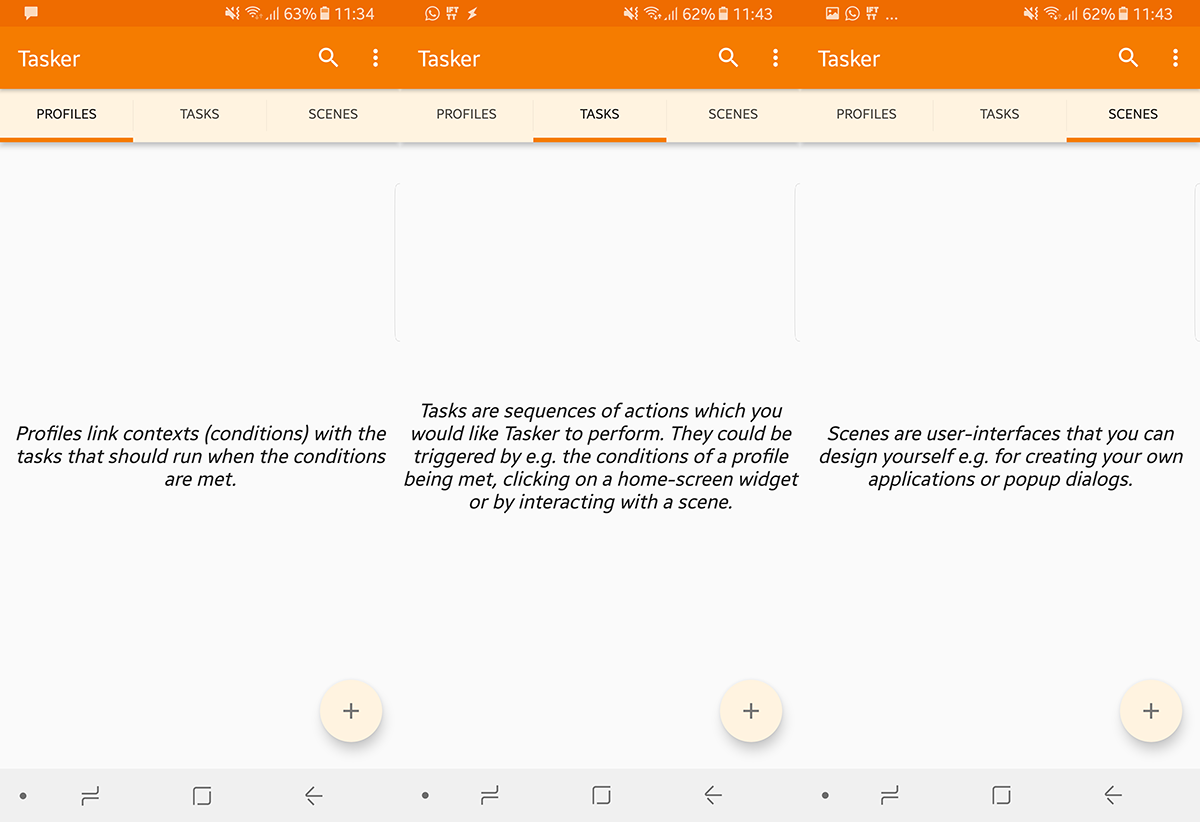
A Tasker fizetett olyan alkalmazásért, amely kb. 3 dollárba kerül.99 a Play Áruházban. A Tasker webhelyről azonban letölthető egy próbaverzió, amely 15 nap alatt jár le. Próbaverzió módban a Tasker elérése - még akkor is, ha átvált a nyitott alkalmazások között - megkérdezi, folytatja-e a próbaverziót, vagy regisztrál-e.
Kezdő mód
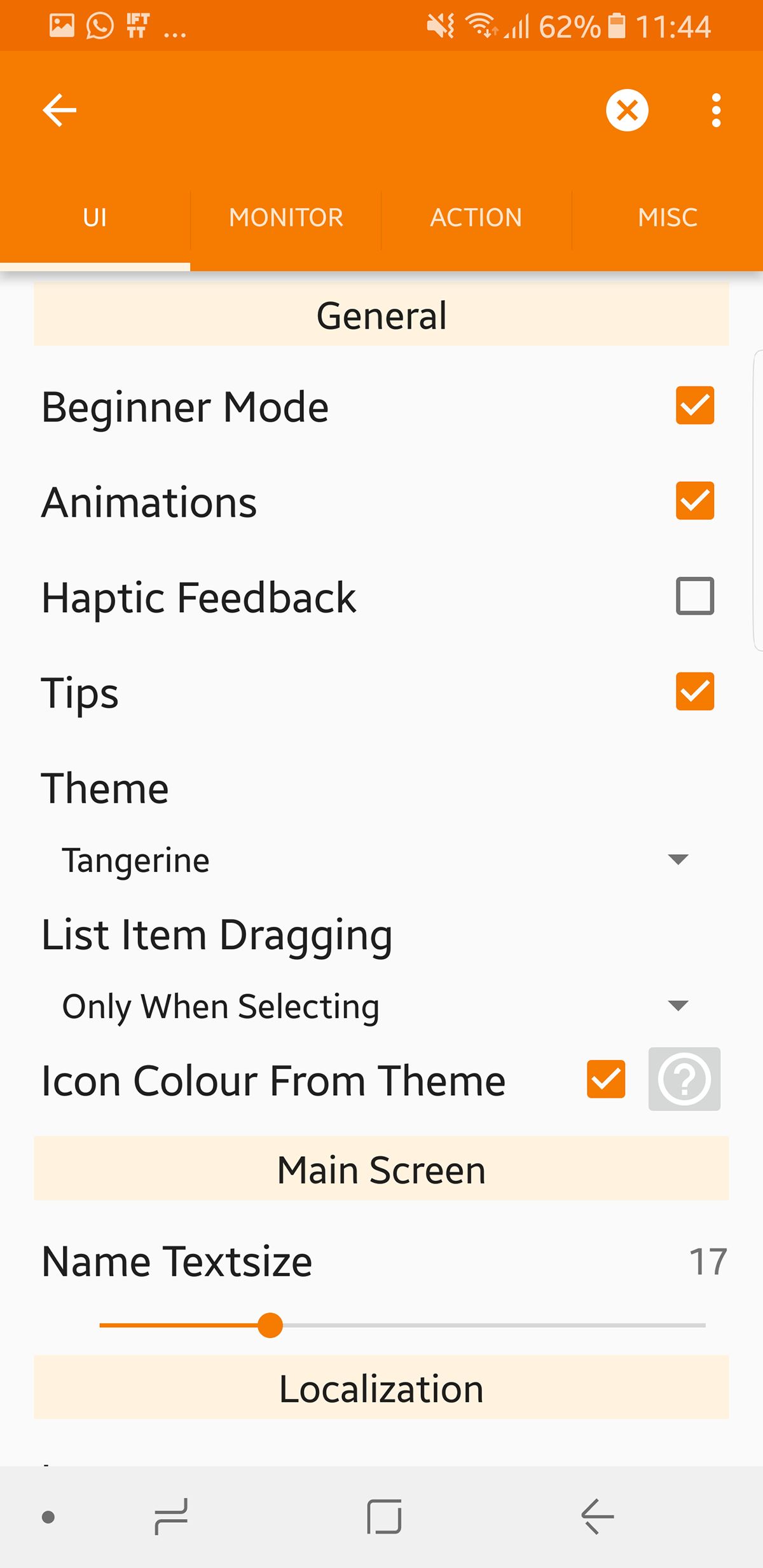
A Tasker meglehetősen sokoldalú, hogy megakadályozzuk a felhasználókat, hogy elárasztódjunk, kezdő módban indulunk. Kapsz profilok, feladatok és jelenetek (az egyes fülek elérése megmondja, hogy mit tesz). Ha megérinti őket, megadhatja a profil / feladat / jelenet importálásának lehetőségét.
Koppintson a jobb alsó sarokban található Hozzáadás (+) gombraúj bejegyzést hoz létre. A nézet bal felső sarkában található Vissza nyíl gomb megnyomásával mentheti és kiléphet. A jobb felső sarokban lévő keresztgomb megnyomásával megszakíthatja a műveletet.
Fontos megjegyezni, hogy az alkalmazás nem olyan, mint azegyszerű, mint az IFTTT, ahol kiválaszthat néhány előre elkészített testreszabási lehetőséget. A Tasker ennél sokkal mélyebbre megy, ezért ehhez saját profilokat kell készítenie, és meg kell határoznia, hogyan kell viselkednie az Android-eszközön.
A kezdő mód kikapcsolása; Menj Menü (jobb felső)> preferenciák > Törölje a kezdő mód jelölését
Nem javasoljuk ezt addig, amíg nem érti jobban Taskert. A Kezdõ mód kikapcsolása új fülre vezet Vars.
1. lépés - Feladat létrehozása
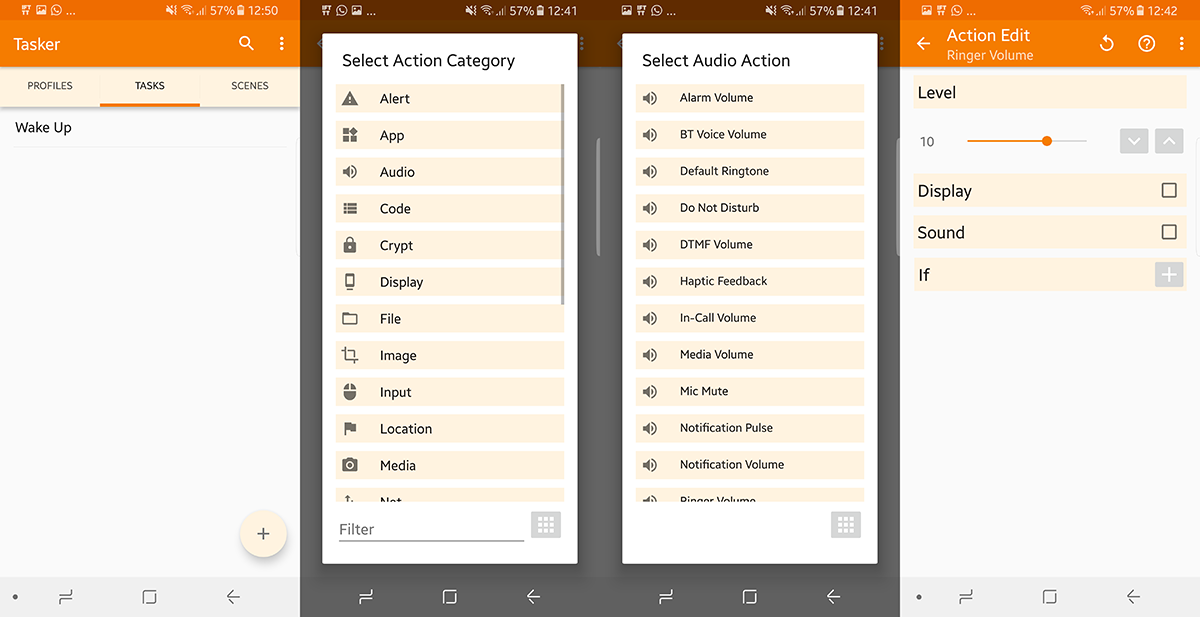
Annak ellenére, hogy a profil az első lap, a Feladatokkal kezdjük, mivel ezek képezik ennek az alkalmazásnak a gerincét. Feladatokat készítünk azon dolgok listájához, amelyeket látni akarunk, amikor felébredünk.
Érintse meg a + gombot a jobb alsó sarokban és adjon nevet, majd nyomja meg a Tick gombot. Most érintse meg a + ikont, hogy hozzáadjon az e feladat keretében végrehajtandó műveleteket.
Feltéve, hogy azt akarjuk, hogy a telefonunk kikapcsoljon a csendes módot, és ébredéskor bekapcsolja a Wi-Fi-t, a következőket tesszük:
+ > Hang > Csengő hangereje
+ > Net> wifi > Tovább
Most két feladatunk van ehhez a feladathoz.
Ne feledje, hogy ebben az időben még nem mondták elTasker, amikor azt akarjuk, hogy ez az alkalmazás működjön, csak azt tanítottuk, hogy mit kell tenni. A bal alsó sarokban található Lejátszás gomb megnyomásával manuálisan végrehajthatjuk, vagy akár hozzáadhatunk egy widgetet a kezdőképernyőn (ez megkérdezi, hogy melyik profilt szeretné betölteni). A widget megérintve elindítja a feladatot.
Ez azonban nem olyan izgalmas, mint az ígéretteljes automatizálás. Tehát most össze kell kapcsolnunk egy triggerrel (vagy kontextussal, amint Tasker hívja). Valami, amely automatikusan elindítja ezeket az eseményeket. A kontextus beállításához profilt kell készíteni.
2. lépés - A profil készítése
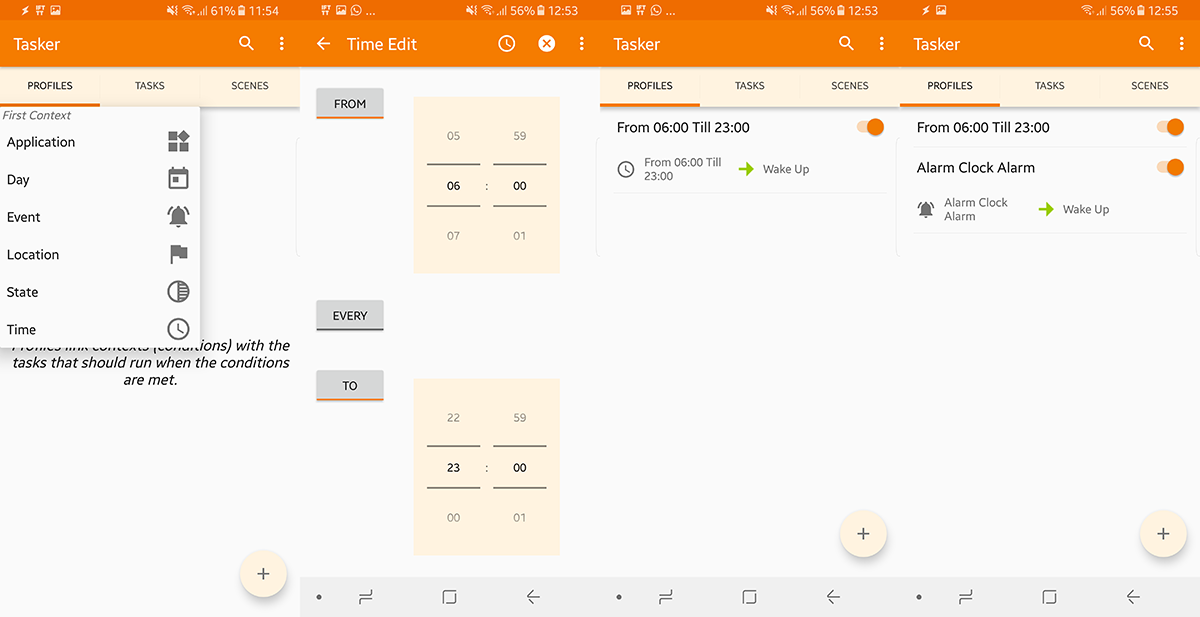
A Taskernek számos profilja lehet, attól függőenmit akarsz csinálni. Lépjen a Profil fülre, és válassza ki azt az alkalmazást / szolgáltatást, amelyen a műveletet végrehajtani szeretné. Érintse meg a + ikont a jobb alsó sarokban, és válassza ki a környezetét.
A fenti példa kiegészítéseként létrehoztuk azokat az akcióinkat, amelyeket felébresztéskor kiválthatunk. A feladatok beindításához megadhatunk egy konkrét időtartamot. Koppintson a plusz gombra + > Idő > Tól-ig Tartomány (érintse meg mindegyiket, ha azt szeretné, hogy az ütemtervben megismétlődik).
Alternatív megoldásként, ha változó ébresztési idővel rendelkezik, akkor azt akarja, hogy ezek a műveletek minden alkalommal beinduljanak, amikor felébrednek, így a környezetünk riasztását kikapcsolhatjuk. Koppintson a +> Esemény> Dátum / Idő> Riasztás kész
Amikor megkérdezik, válassza ki az 1. lépésben létrehozott feladatot.
Ez azt jelenti, hogy bármikor, amikor készen áll egy riasztásra, ezek az események aktiválódnak. Így minden alkalommal beállíthatja az ébredési időt, és minden alkalommal ugyanazokat a feladatokat futtathatja.
3. lépés - Jelenetek készítése
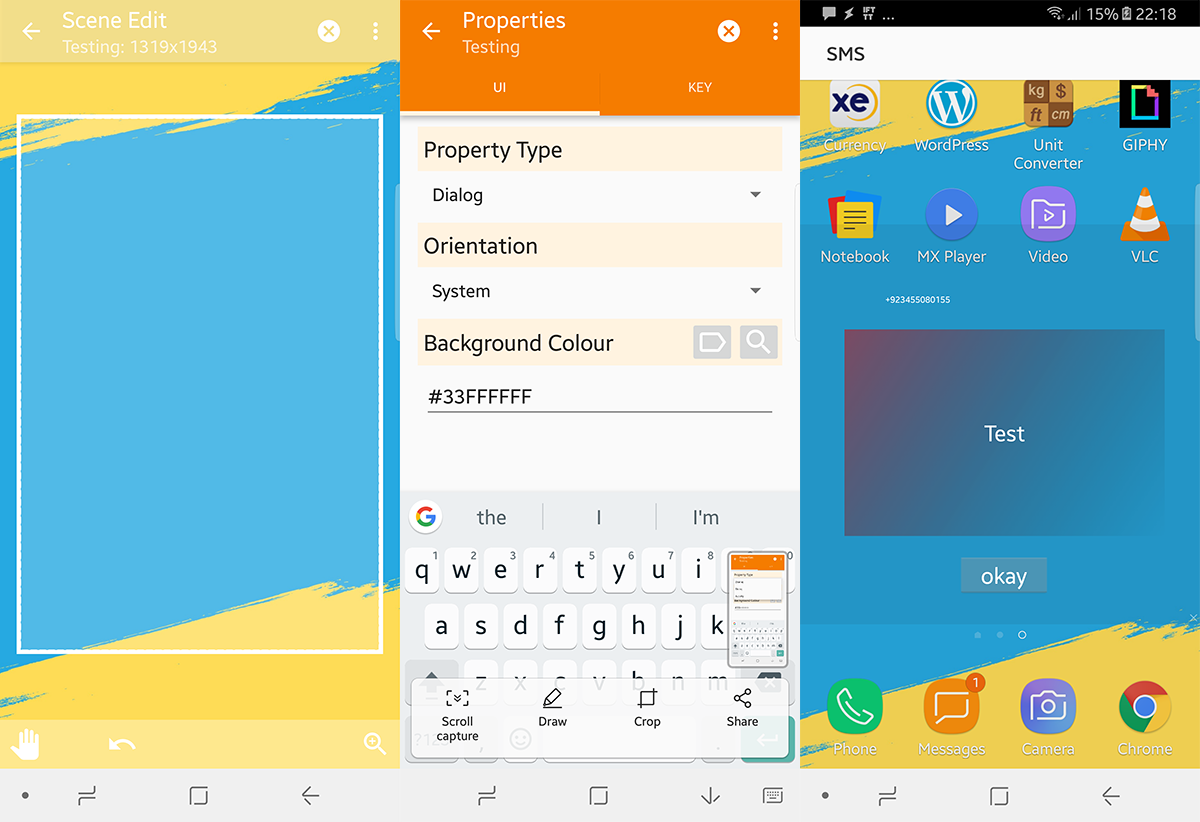
Jelenetek a Taskerben az, ha el szeretné hozni asaját felhasználói felület vagy felugró párbeszédek. Megtanulhatja ezeket létrehozni akkor is, ha még soha nem hozott létre interfészeket. Tehát készítsünk egyet, és attól a ponttól kezdve elindíthatja a kívánt számot.
Új jelenet létrehozásához nyomja meg a + gombot. Létrehozunk egy jelenetet, amely megmutatja nekünk, hogy ki e-mailt küldött nekünk, milyen tárgysorral.
Új jelenet létrehozásakor módosíthatja a méreteta teljes képernyőn. Miután beállította, megváltoztathatja a színét a jobb felső sarokban lévő menügombbal, érintse meg az alábbi + gombot az elemek hozzáadásához. Két szövegdobozt akarunk (egyet az, aki elküldte az üzenetet, a másikat a test számára). Végül hozzá akarunk adni egy „Kész” feliratú gombot, hogy bezárjuk a jelenetet.
Tehát nyomja meg +> Szöveg
Név alatt nevezze meg mindent, ami később könnyen megjegyezhető.
Most a szöveg alatt vagy tényleges szöveget is írhat,vagy hívjon a beépített változók listájából. Esetünkben a „Text Sender” változót és egy másik szövegmezőt hívjuk a „Text Body” változó számára. Miután ezek megtörténtek, hozzon létre egy „kész” gombot, amely megsemmisíti a megcsapolást.
Ez csak a jelenet, sem indítóval, sem feladattal. Tehát hozzon létre egy „Jelenetet mutat” feladatot és egy profilt, amely ezt a feladatot indítja (az 1. és 2. lépésben említettek szerint), és az alkalmazás készen áll.
Próbáld ki magadnak
A legjobb érzés a Taskerről az, hogy nem tudodkárosíthatja telefonját, függetlenül attól, hogy mit csinál. Tehát nyugodtan játsszon a különböző beállításokkal és konfigurációkkal, és megnézheti, melyik a legmegfelelőbb az Ön számára. A legjobb az, ha megszokja, akkor a Taskeren keresztül még olyan alkalmazásokat is létrehozhat, amelyeket barátai felhasználhatnak a saját egyedi Tasker szolgáltatásaiban, amelyeket főztek nekik.

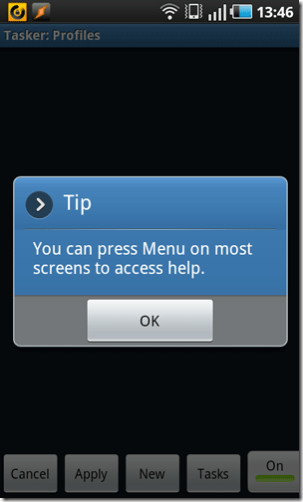





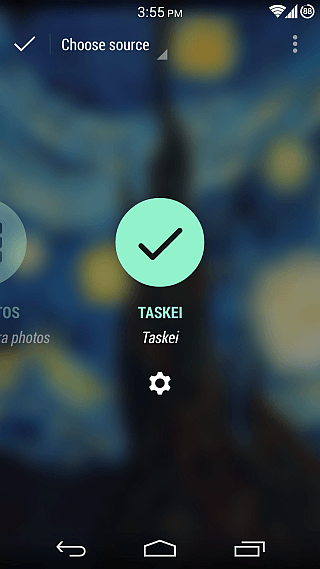





Hozzászólások